iPhone や iPad をコンピュータで探して表示する
iPhone、iPad、iPod をコンピュータに接続すると、Finder、Apple デバイスアプリ、または iTunes にそのデバイスが表示されます。
Finder でデバイスを表示する
macOS Catalina 以降を搭載した Mac では、接続したデバイスの名前が Finder のウインドウのサイドバーに表示されます。名前をクリックすると、そのデバイスの詳細情報が表示されます。
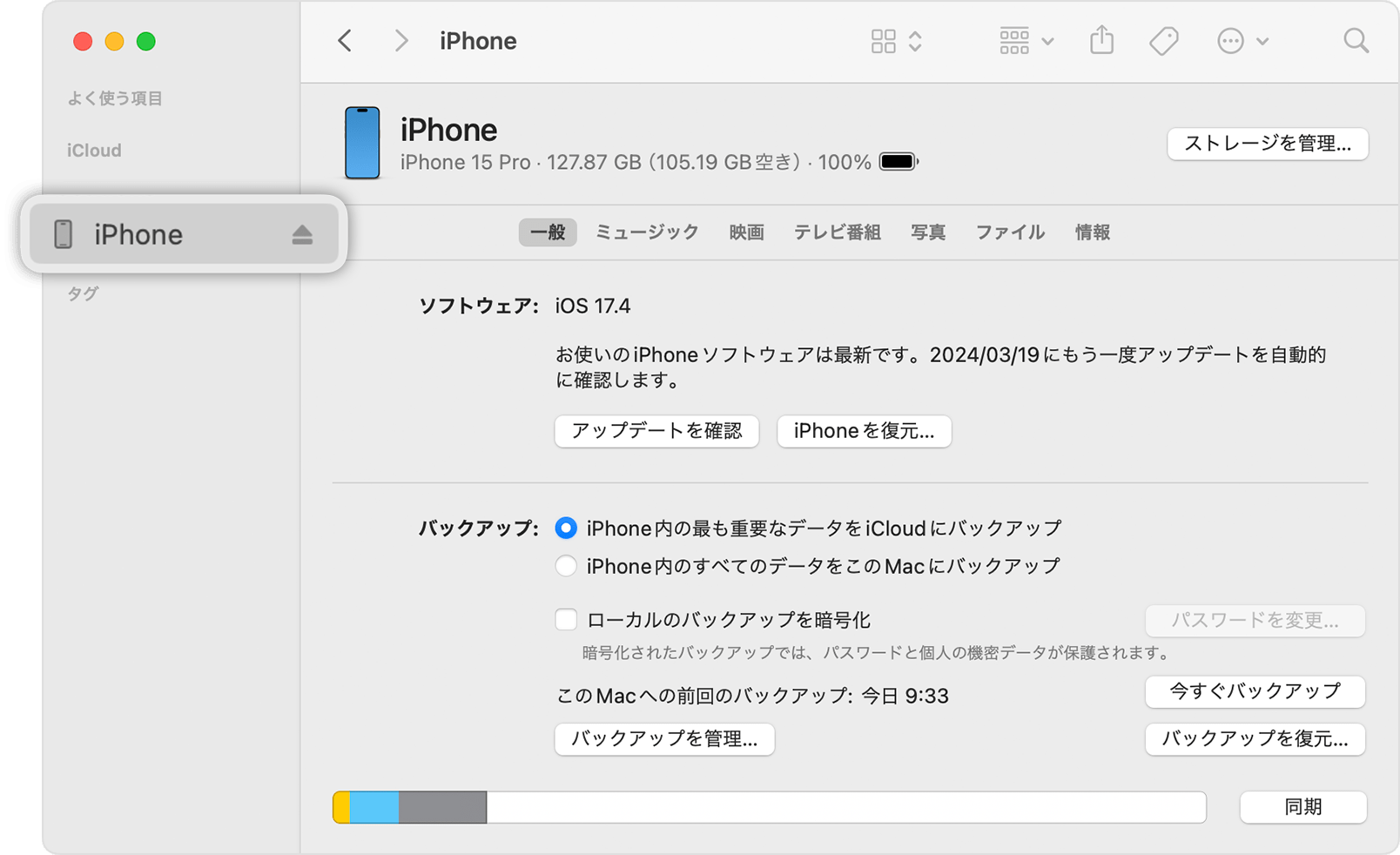
以前のバージョンの macOS を Mac でお使いの場合や、Windows パソコンをお使いの場合は、代わりに Apple デバイスアプリや iTunes でデバイスを表示します。
Finder にデバイスが表示されない場合の対処法については、こちらの記事を参照してください。
Apple デバイスアプリでデバイスを表示する
お使いのデバイスを Windows パソコンに USB ケーブルで接続します。Apple デバイスアプリウインドウのサイドバーに、接続したデバイスのアイコンが表示されます。
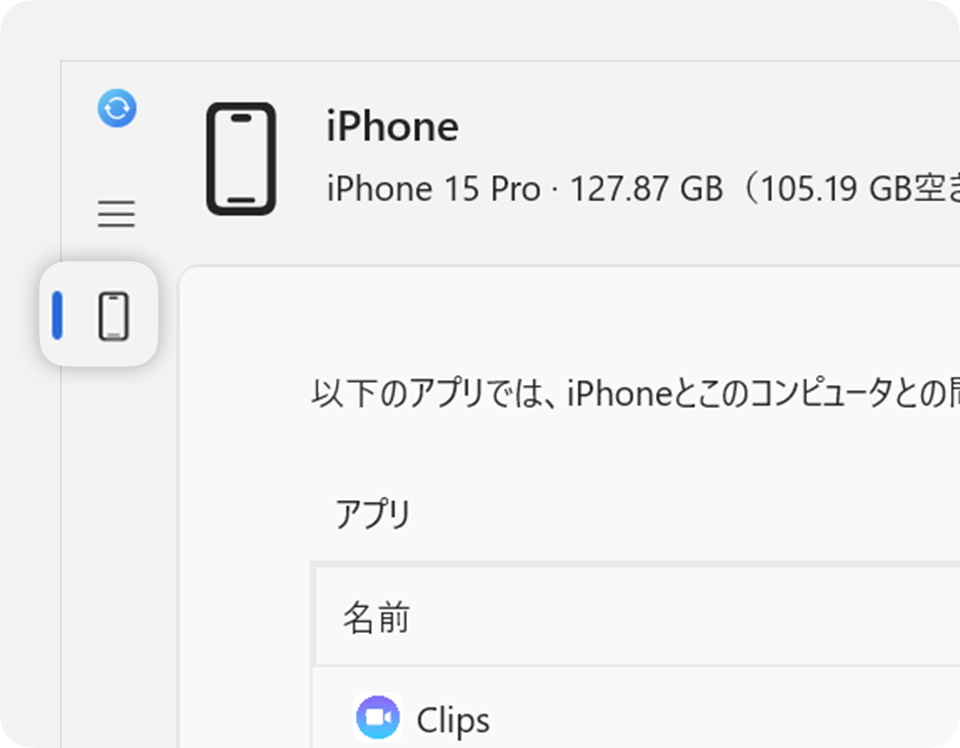
デバイスがサイドバーに表示されない場合の対処法については、こちらを参照してください。
iTunes でデバイスを表示する
Mac で macOS Mojave 以前をお使いの場合や、Windows パソコンをお使いの場合は、接続したデバイスのアイコンが iTunes ウインドウの左上に表示されます。このアイコンをクリックすると、そのデバイスの詳細情報が表示されます。
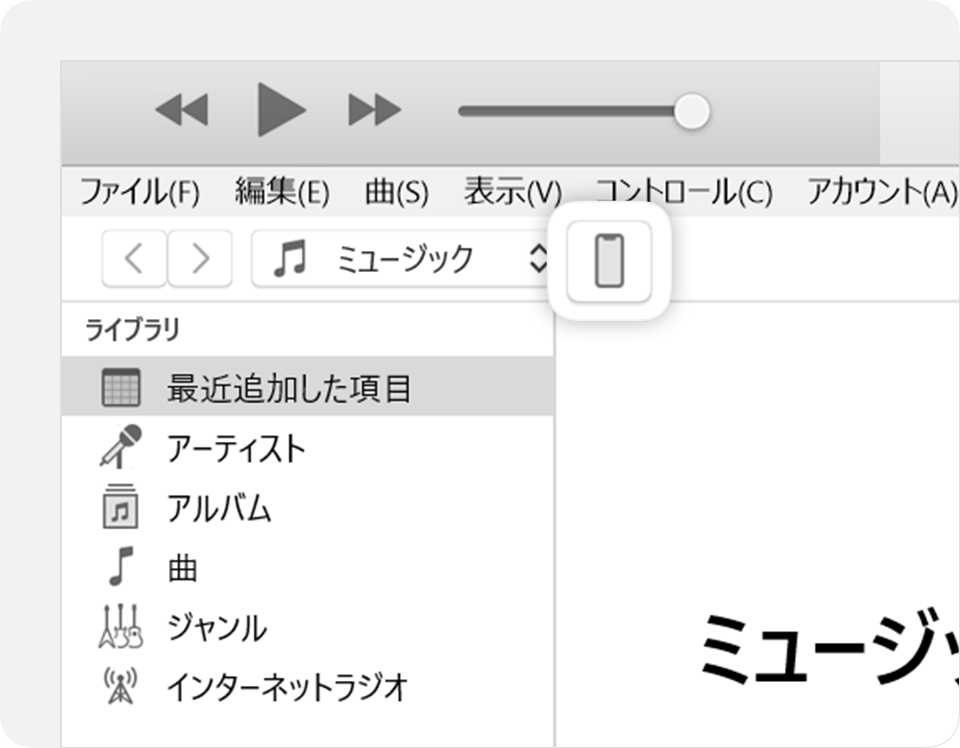
デバイスが iTunes のウインドウに表示されない場合の対処法については、こちらの記事を参照してください。
公開日:
